Come risolvere l'installazione di VirtualBox non riuscita in Windows 10
Pubblicato: 2022-09-23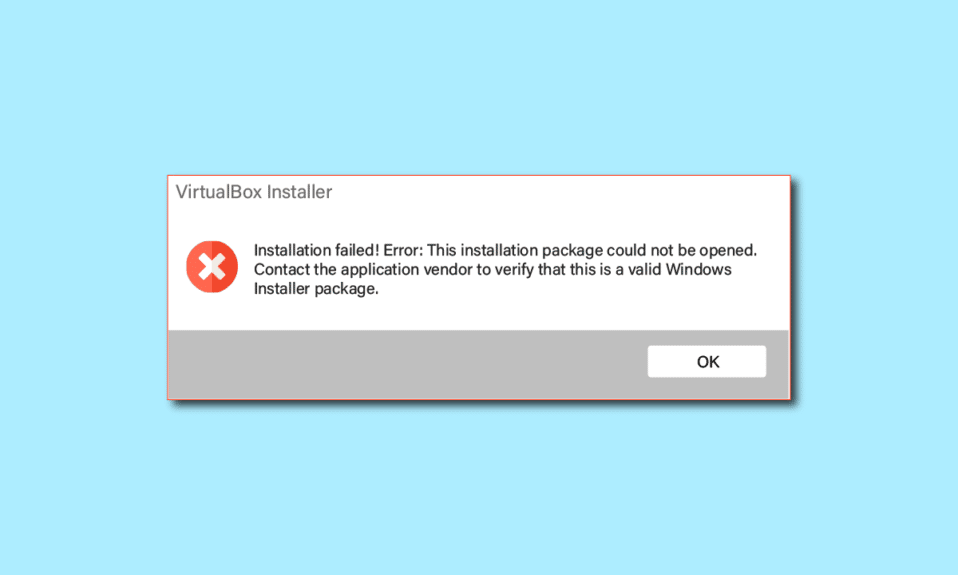
Negli ultimi tempi, molti utenti di Windows 10 si sono lamentati di aver ricevuto un errore di installazione durante il tentativo di installare la configurazione di VirtualBox sui propri computer. VirtualBox è uno strumento che aiuta gli utenti a utilizzare più sistemi operativi sui propri computer. Questo strumento consente agli utenti di eseguire i sistemi operativi Linux, Oracle Solaris, Mac OS X e Microsoft Windows. L'errore di installazione può impedire agli utenti di utilizzare la configurazione di VirtualBox e persino causare problemi quando tentano di reinstallare la configurazione di VirtualBox sul proprio computer. È facile risolvere il problema con l'installazione di VirtualBox non riuscita. In genere, il problema può essere risolto eseguendo le scansioni del sistema. In questa guida, discuteremo i metodi per sapere come risolvere il problema con l'installazione di VirtualBox non riuscita su Windows 10.
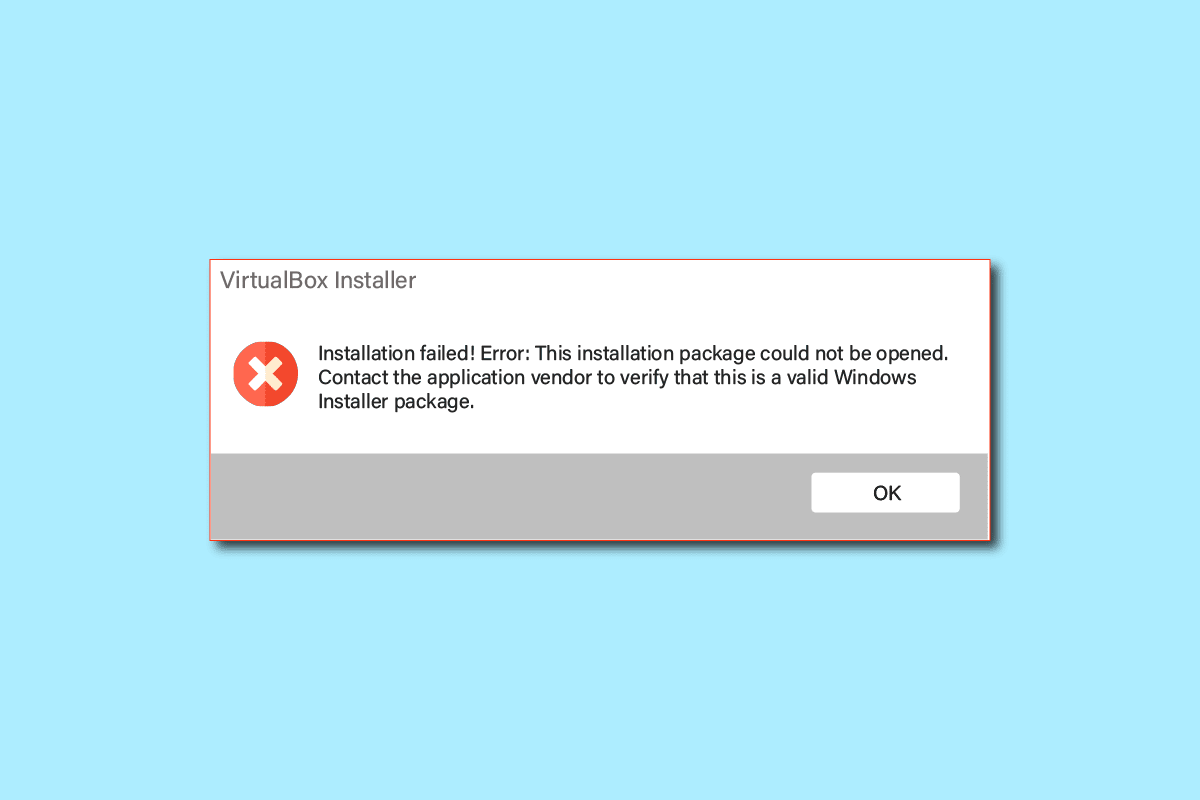
Contenuti
- Come risolvere l'installazione di VirtualBox non riuscita in Windows 10
- Metodo 1: eseguire l'installazione di VirtualBox come amministratore
- Metodo 2: garantire spazio su disco sufficiente
- Metodo 3: cancella i file temporanei
- Metodo 4: disabilitare temporaneamente l'antivirus di terze parti (se applicabile)
- Metodo 5: aggiorna Windows
- Metodo 6: eseguire lo strumento di risoluzione dei problemi di installazione del programma Microsoft
Come risolvere l'installazione di VirtualBox non riuscita in Windows 10
Possono esserci diversi motivi per i problemi di installazione di VirtualBox. Alcuni dei possibili motivi sono elencati di seguito.
- Problemi di configurazione e autorizzazione con l'installazione di VirtualBox
- Spazio su disco insufficiente sul computer
- File di sistema danneggiati o obsoleti sul tuo computer
- Problemi causati da un antivirus di terze parti
- Aggiornamenti di Windows danneggiati o obsoleti
- Bug ed errori negli aggiornamenti di Windows
- Problemi causati da file temporanei in eccesso
Nella seguente guida, discuteremo i metodi per risolvere i problemi con l'errore di installazione di VirtualBox.
Metodo 1: eseguire l'installazione di VirtualBox come amministratore
Uno dei primi metodi che puoi provare a risolvere gli errori di installazione con l'installazione di VirtualBox è eseguire l'installazione come amministratore. Consentire i privilegi di amministratore alla configurazione di VirtualBox previene gli errori causati dalle altre app in background.
1. Individua il file di installazione di VirtualBox e fai clic con il pulsante destro del mouse su di esso.
2. Ora, fai clic su Esegui come amministratore .
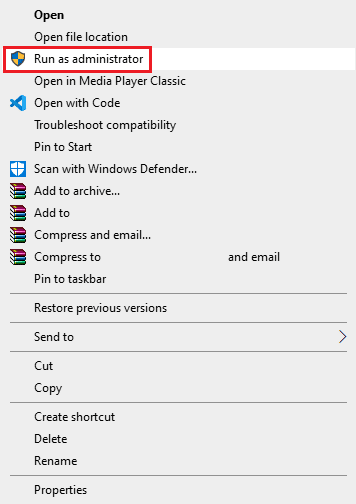
3. Nella richiesta UAC, fare clic su Sì per procedere all'installazione di Oracle VM VirtualBox .
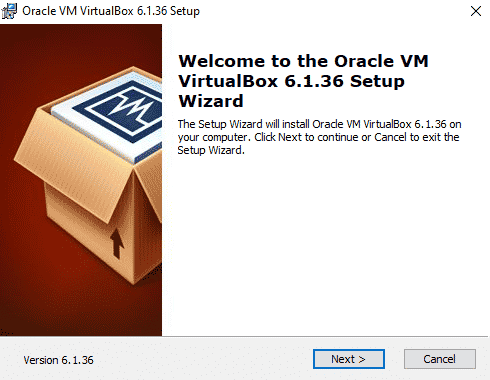
Molti utenti hanno notato che consentire le autorizzazioni di amministratore dell'installazione di VirtualBox ha risolto l'errore di installazione.
Metodo 2: garantire spazio su disco sufficiente
Prima di installare o eseguire una reinstallazione di VirtualBox sul tuo computer, assicurati di avere spazio su disco sufficiente per installare il programma. Uno dei motivi più comuni per l'errore di installazione sui computer è lo spazio su disco insufficiente sul computer, puoi provare a liberare spazio su disco per risolvere il problema con l'installazione di VirtualBox non riuscita.
1. Premere contemporaneamente i tasti Windows + E per aprire Esplora file .
2. Fare clic su Questo PC e individuare il disco in cui si desidera installare la configurazione di VirtualBox .
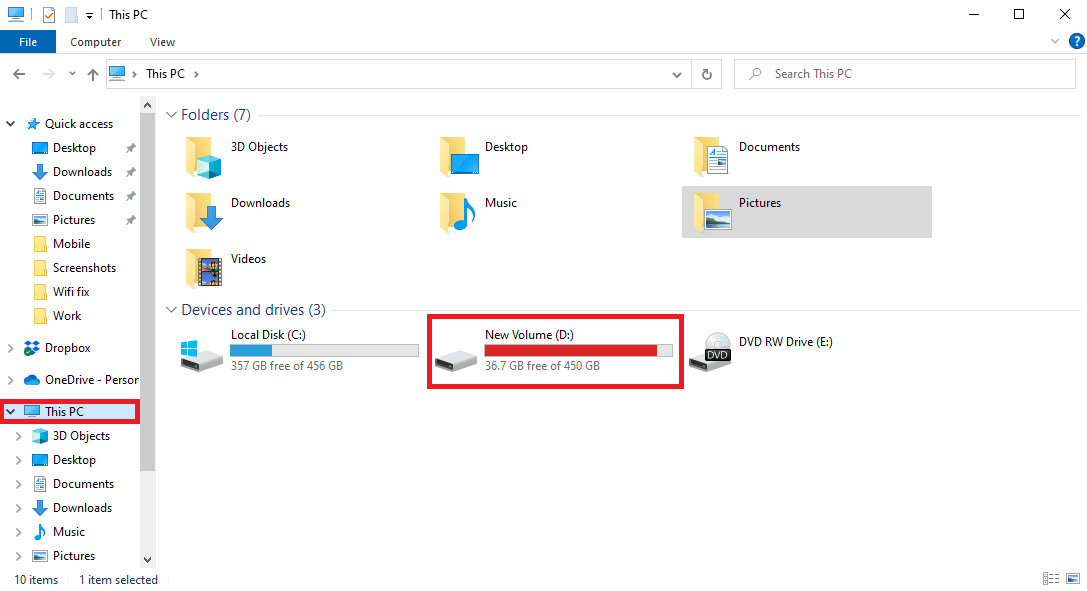
3. Fare clic con il pulsante destro del mouse sul disco e fare clic su Proprietà .
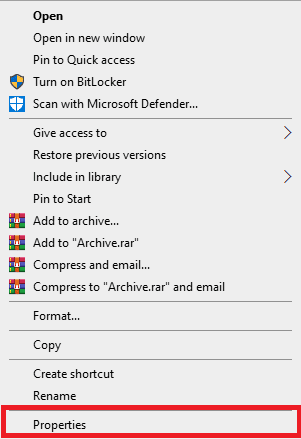
4. Nella scheda Generale è possibile visualizzare le informazioni sullo spazio su disco.
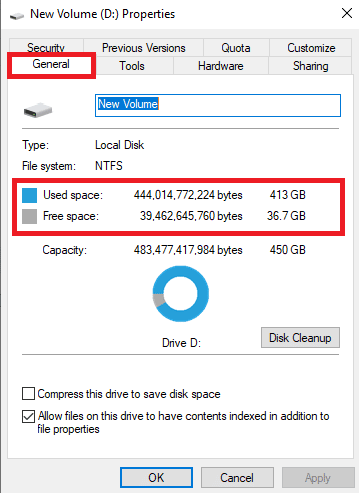
5. Se lo spazio su disco è insufficiente, prendere in considerazione l'eliminazione dei file non necessari dal disco. Per liberare spazio, puoi leggere la nostra guida su come utilizzare la pulizia del disco in Windows 10.
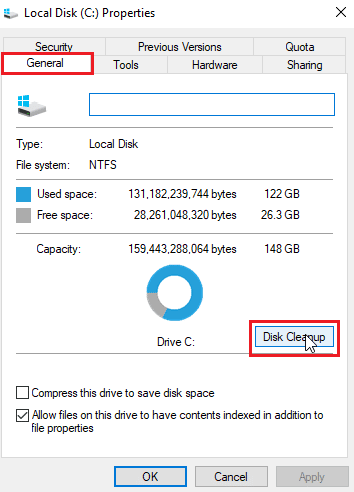
Leggi anche: correzione non riuscita per creare un dispositivo proxy per il dispositivo USB
Metodo 3: cancella i file temporanei
I file temporanei sono file temporanei sul tuo computer. Dovresti pulire regolarmente questi file, altrimenti questi file potrebbero rallentare il tuo computer e causare vari errori come l'installazione e la reinstallazione di errori di installazione di VirtualBox. Molti utenti hanno scoperto che l'eliminazione della directory temporanea ha risolto il problema con l'installazione.
1. Premere contemporaneamente i tasti Windows + R per aprire la finestra di dialogo Esegui .
2. Digitare %temp% e premere il tasto Invio .
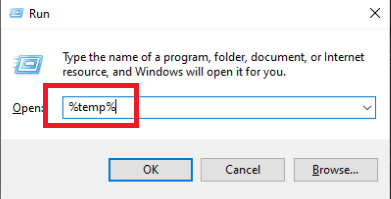

3. Premi i tasti Ctrl + A insieme per selezionare tutti i file ed eliminali tutti premendo il tasto Canc .
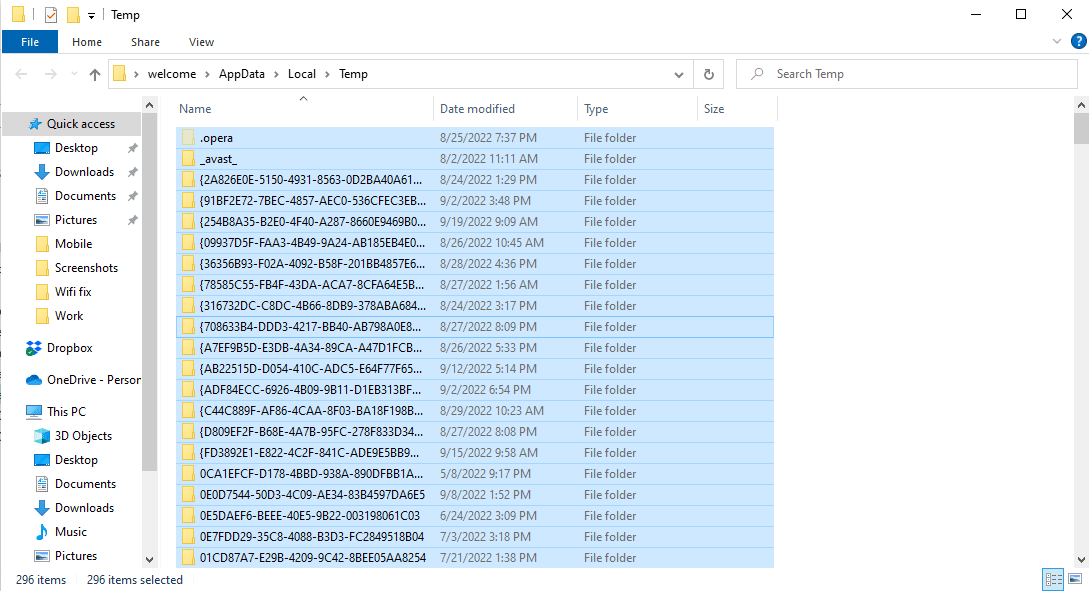
Metodo 4: disabilitare temporaneamente l'antivirus di terze parti (se applicabile)
Molti utenti hanno anche scoperto che l'errore di installazione con l'installazione di VirtualBox è stato causato dall'antivirus di terze parti. Quando un antivirus legge erroneamente un file di programma come virus o malware, potrebbe interrompere il processo di installazione e causare un errore di reinstallazione di VirtualBox. Per risolvere i problemi causati da un antivirus puoi provare a disabilitare l'antivirus sul tuo computer. Puoi consultare la guida Come disabilitare temporaneamente l'antivirus su Windows 10 per disabilitare in modo sicuro l'antivirus di terze parti sul tuo computer e risolvere il problema con l'installazione di VirtualBox non riuscita.
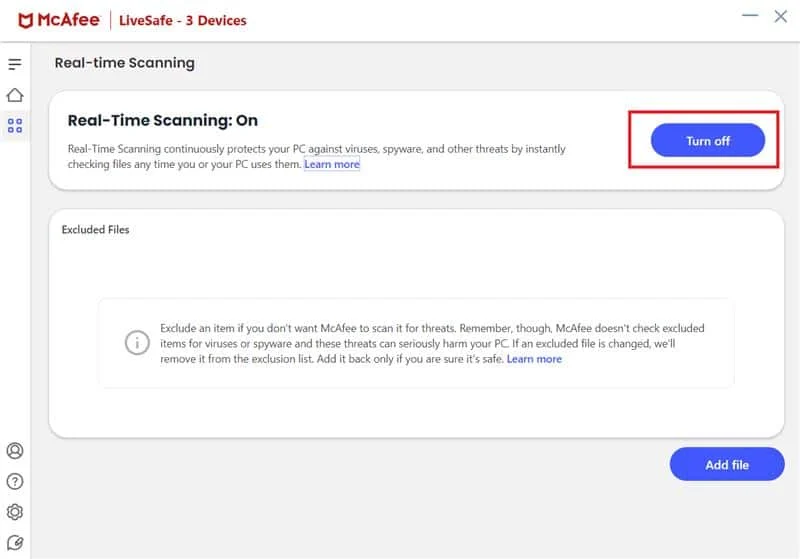
Leggi anche: Correggi il codice di errore VMware 21001 in Windows 10
Metodo 5: aggiorna Windows
A volte l'errore di installazione con l'installazione di VirtualBox può essere causato da problemi di Windows. Se sul tuo computer è installata una versione di Windows danneggiata o obsoleta, potresti riscontrare problemi durante il tentativo di installare i programmi. Per risolvere questo problema puoi controllare manualmente gli aggiornamenti di Windows 10 sul tuo computer. Consulta la guida Come scaricare e installare l'ultimo aggiornamento di Windows 10 per seguire in sicurezza i passaggi per installare l'ultima versione di Windows 10 sul tuo computer.
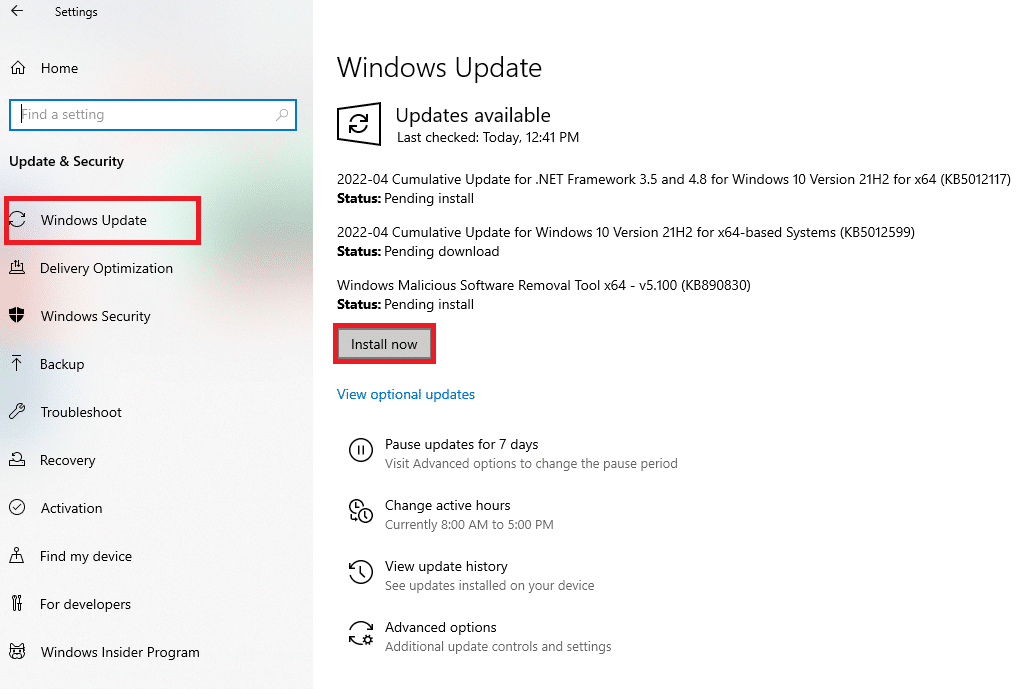
Leggi anche: Fix Impossibile creare la Java Virtual Machine in Windows 10
Metodo 6: eseguire lo strumento di risoluzione dei problemi di installazione del programma Microsoft
Molti utenti che hanno riscontrato questo errore sono stati in grado di risolvere il problema eseguendo lo strumento di risoluzione dei problemi di installazione del programma Microsoft. Questo strumento è sviluppato da Microsoft per risolvere gli errori di installazione durante il tentativo di installare un programma sul tuo computer. È possibile seguire i passaggi indicati di seguito per eseguire lo strumento di risoluzione dei problemi di installazione del programma Microsoft per risolvere il problema relativo all'installazione di VirtualBox non riuscita.
Nota: abbiamo mostrato il browser Google Chrome come esempio. Puoi seguire questi passaggi nei tuoi rispettivi browser web.
1. Premi il tasto Windows , digita Chrome , quindi fai clic su Apri .
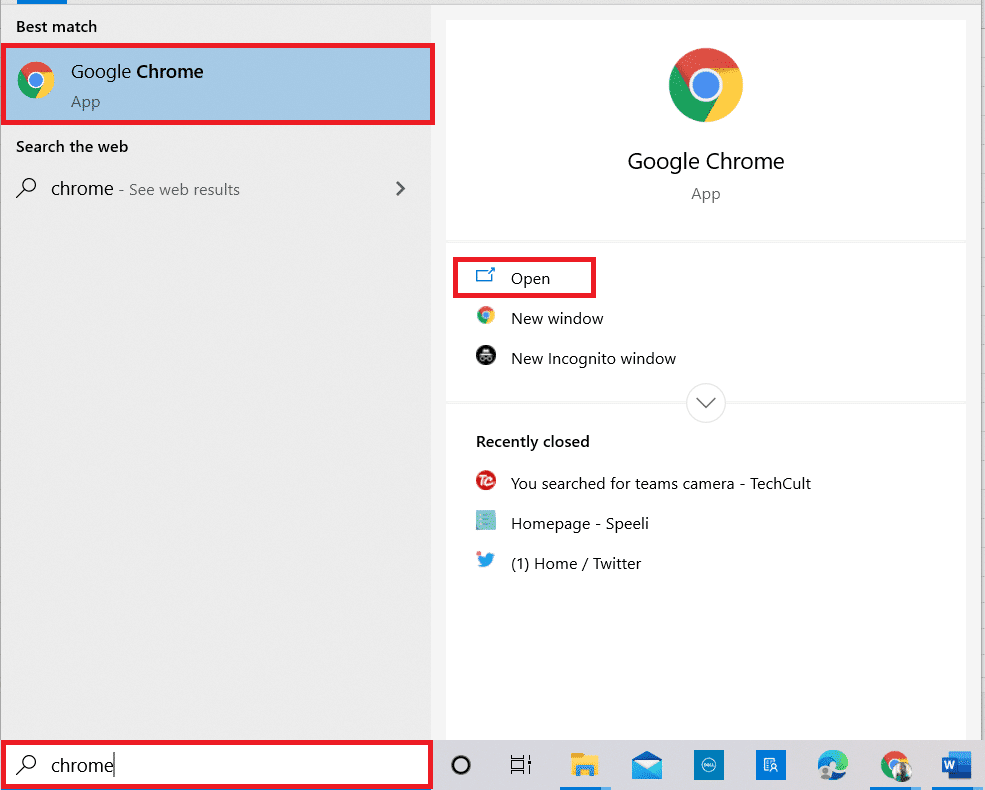
2. Dalla barra di ricerca vai alla pagina Risoluzione dei problemi di installazione del programma Microsoft.
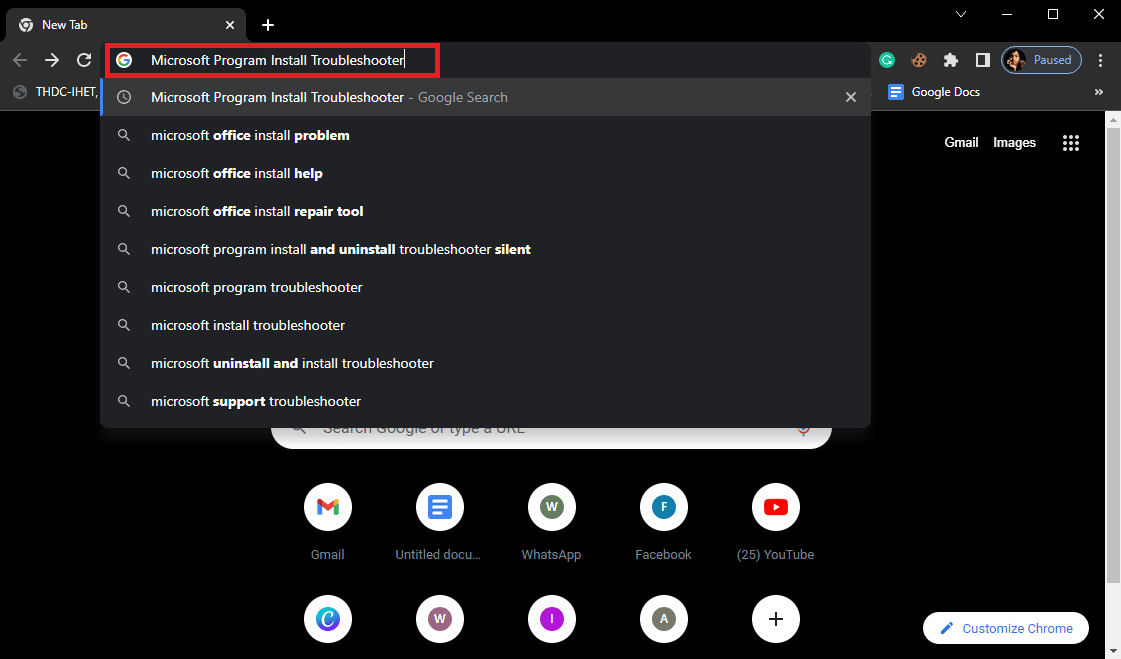
3. In questa pagina fare clic sull'opzione Scarica risoluzione dei problemi.
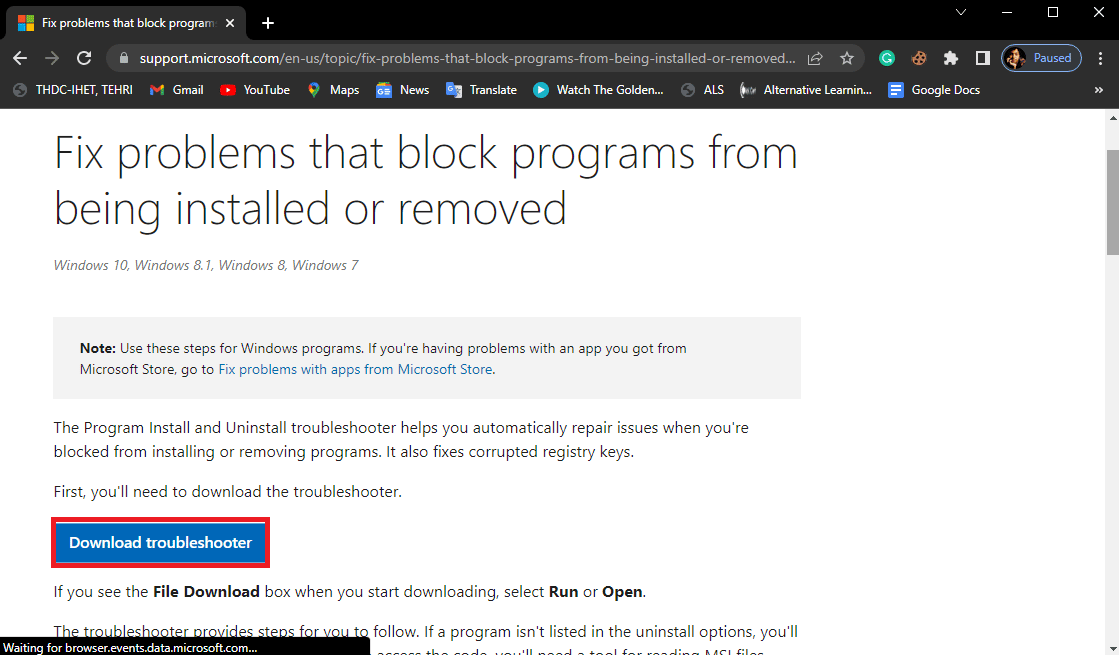
4. Attendi il download dello strumento. Al termine dell'installazione, aprire lo strumento.
5. Quindi, fare clic sul pulsante Avanti .
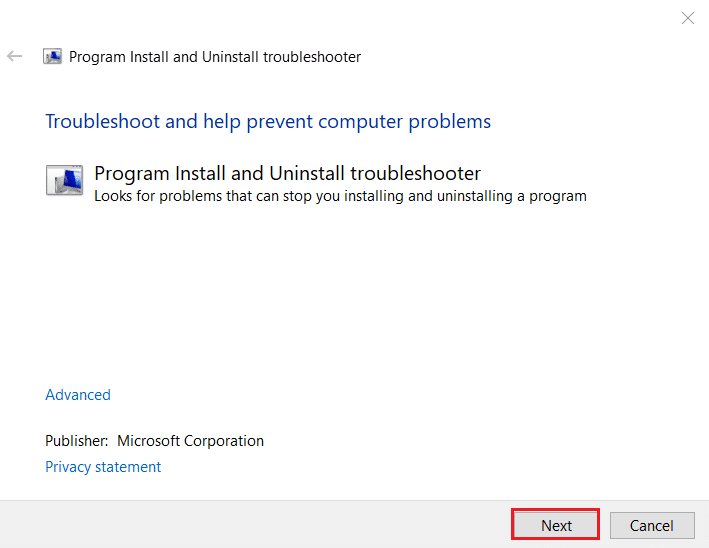
6. Individua Se stai riscontrando un problema durante l'installazione o la disinstallazione di una sezione del programma e fai clic su Installazione .
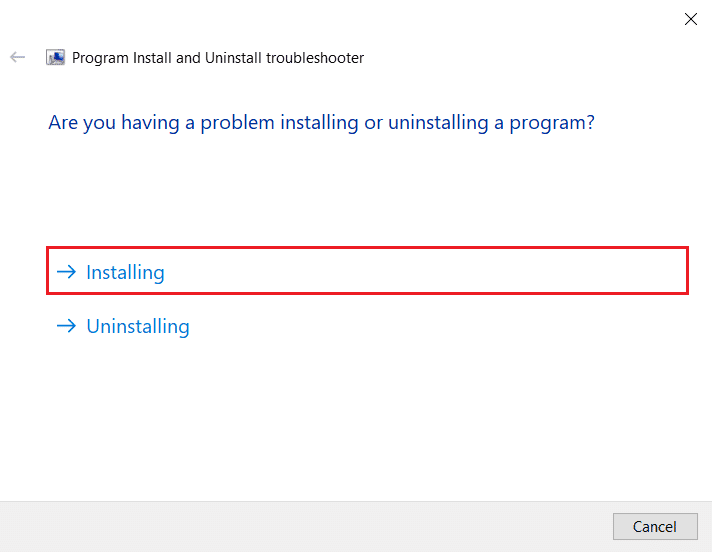
7. Attendere che lo strumento esegua la scansione del computer per i possibili motivi dell'errore di installazione.
8. Una volta completata la scansione, riavviare il PC e provare ad avviare il file di installazione del programma di installazione di VirtualBox.
Domande frequenti (FAQ)
Q1. Perché non riesco a installare VirtualBox?
Ans. Possono esserci diversi motivi per gli errori di installazione con VirtualBox come spazio su disco insufficiente , file di sistema danneggiati , problemi con l' antivirus, problemi con Windows , ecc.
Q2. Cos'è VirtualBox?
Ans. VirtualBox è uno strumento che consente agli utenti di eseguire diversi sistemi operativi sui propri computer.
Q3. Quali sistemi operativi posso eseguire con VirtualBox?
Ans. Un utente può eseguire vari sistemi operativi come Linux , Oracle Solaris , Mac OS X e sistemi operativi Microsoft Windows .
Consigliato:
- Come trovare il nome di qualcuno per numero di telefono gratuitamente
- Risolvi i problemi di installazione della stampante in Windows 10
- Risolto il problema con Virtualbox incapace di inserire il disco ottico virtuale
- Correggi l'interfaccia di VirtualBox ha un messaggio di errore di connessioni attive
Ci auguriamo che questa guida ti sia stata utile e che tu sia stato in grado di capire come risolvere i problemi di installazione di VirtualBox non riusciti sul tuo computer. Facci sapere quale metodo ha funzionato per te. Se avete suggerimenti per noi fatecelo sapere nella sezione commenti.
